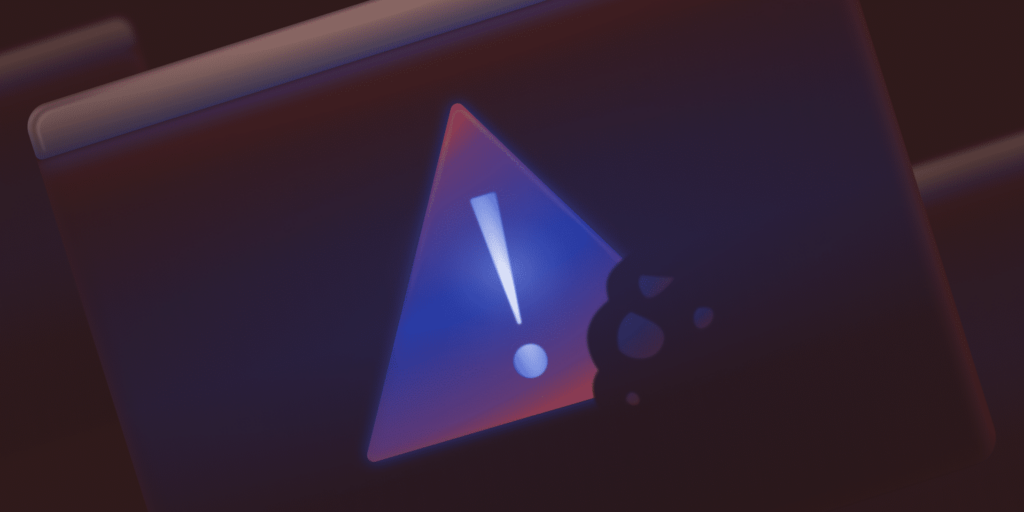I cookie del browser sono essenziali per i siti web WordPress. Mantengono le sessioni di login, consentono l’invio di moduli e supportano le principali interazioni degli utenti. Quando questi piccoli pacchetti di dati non funzionano correttamente, si può incorrere in errori che impediscono di accedere al pannello di amministrazione, interrompono il funzionamento dei moduli di contatto o creano infiniti cicli di redirect.
Uno dei problemi più frequenti legati ai cookie è l’errore “i cookie sono bloccati”. Spesso appare inaspettatamente, a volte dopo una modifica di routine al sito.
Questa guida offre soluzioni pratiche per risolvere l’errore “i cookie sono bloccati” in WordPress, oltre a consigli per risolvere altri problemi legati ai cookie.
I cookie di WordPress e il loro funzionamento
WordPress si basa sui cookie per l’autenticazione e la gestione delle sessioni. Quando si accede al pannello di amministrazione, imposta i cookie di autenticazione per verificare l’identità dell’utente nei successivi caricamenti di pagina. Senza i cookie, WordPress non può mantenere gli stati di accesso o ricordare le preferenze dell’utente.
Ecco i più comuni cookie di WordPress:
wordpress_[hash]. Memorizza i dati di accesso per il pannello di amministrazione di WordPress.wordpress_logged_in_[hash]. Indica lo stato di accesso e l’identità dell’utente.wp-settings-{time}-[UID]. Salva le preferenze della bacheca personale.comment_author_[hash]. Ricorda le informazioni sugli autori dei commenti.
Gli errori relativi ai cookie di solito si verificano quando PHP invia l’output prima che WordPress imposti i suoi header. Questo output prematuro impedisce la corretta trasmissione dei cookie e provoca diversi problemi, come ad esempio:
- Errori di accesso con il messaggio “i cookie sono bloccati”.
- Errori di timeout della sessione durante l’invio di moduli.
- Cicli di redirect quando si accede alla pagina
wp-admin. - I moduli di commento perdono i dati inviati dagli utenti.
Comprendendo i motivi di questo comportamento, è possibile individuare i problemi legati ai cookie. La maggior parte dei problemi deriva da conflitti di timing in cui il codice viene eseguito troppo presto, cioè prima che WordPress abbia la possibilità di impostare i cookie.
Come risolvere l’errore ‘I cookie sono bloccati a causa di un output inatteso’
Questo errore indica che qualcosa sta inviando dati al browser prima che WordPress abbia la possibilità di impostare i suoi cookie. Per risolverlo è necessario un controllo sistematico che permetta di individuare la causa di questo output prematuro.
Questo errore potrebbe apparire nelle seguenti situazioni:
- Dopo aver modificato i file del tema o il
wp-config.php. - Dopo l’installazione o l’aggiornamento di un plugin.
- Durante la migrazione di siti da un server all’altro.
- Dopo aver modificato la configurazione di PHP.
Analizziamo le cause più frequenti e come risolvere.
Verificare la presenza di spazi bianchi nei file PHP
Per prima cosa, cerchiamo linee vuote o spazi prima del tag di apertura <?php o dopo il tag di chiusura ?> nei file principali, soprattutto nel file wp-config.php.
Possiamo farlo in diversi modi: Secure File Transfer Protocol (SFTP), l’editor di file di WordPress (se possiamo accedervi) e altri:
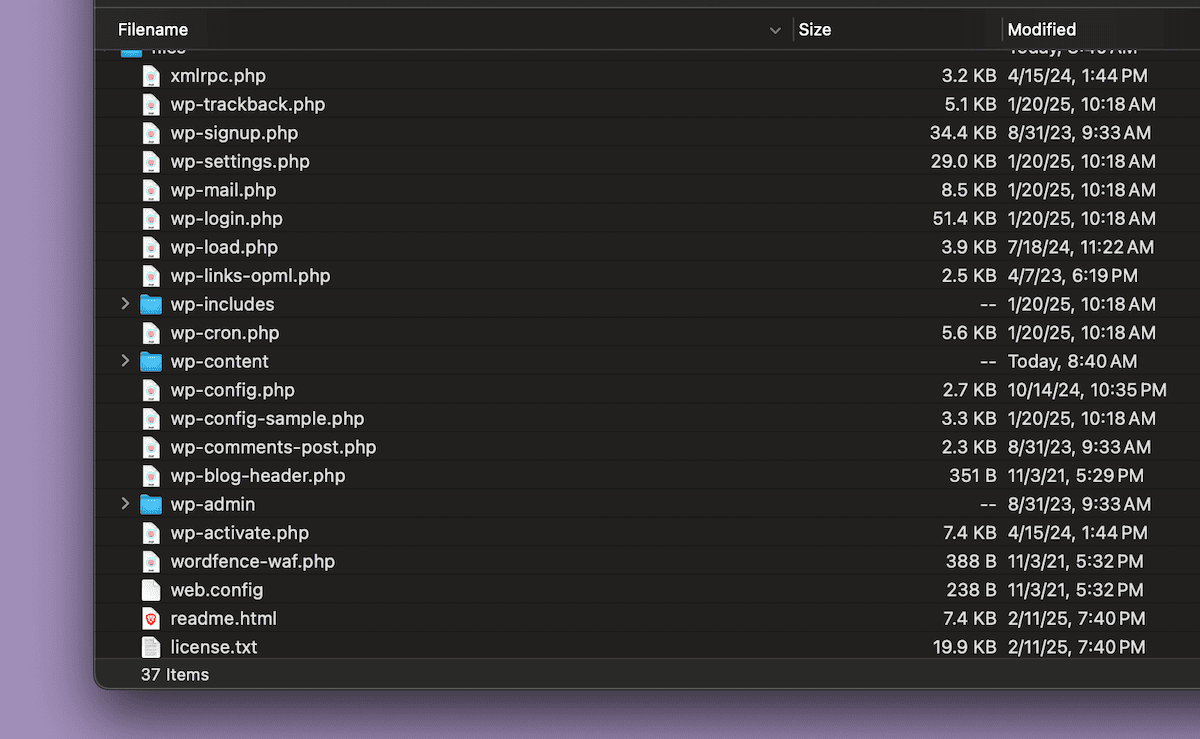
Anche un singolo spazio può causare questo errore:
// WRONG (Note the space before opening tag)
<?php
/** WordPress configuration file */
// CORRECT (No whitespace)
<?php
/** WordPress configuration file */
Per quanto riguarda il tag di chiusura, generalmente viene omesso del tutto per i puri file PHP:
// GOOD (No need for a closing tag)
define('WP_DEBUG', true);
/* That's all, stop editing! */
require_once(ABSPATH . 'wp-settings.php');
// PROBLEMATIC (A closing tag with potential trailing whitespace)
define('WP_DEBUG', true);
/* That's all, stop editing! */
require_once(ABSPATH . 'wp-settings.php');
?> Si tratta di un semplice accorgimento che può risolvere una miriade di problemi legati ai cookie.
Scansione dei caratteri Byte Order Mark (BOM)
I caratteri BOM sono marcatori invisibili che alcuni editor di testo aggiungono ai file e possono interferire con la gestione dei cookie in WordPress. Si tratta di un semplice problema di codifica che possiamo risolvere con l’editor di codice o con dalla riga di comando.
Nella maggior parte degli editor, troveremo l’opzione di codifica del file nella barra di stato o nel menu. È bene assicurarsi che il file sia salvato come UTF-8 senza BOM.
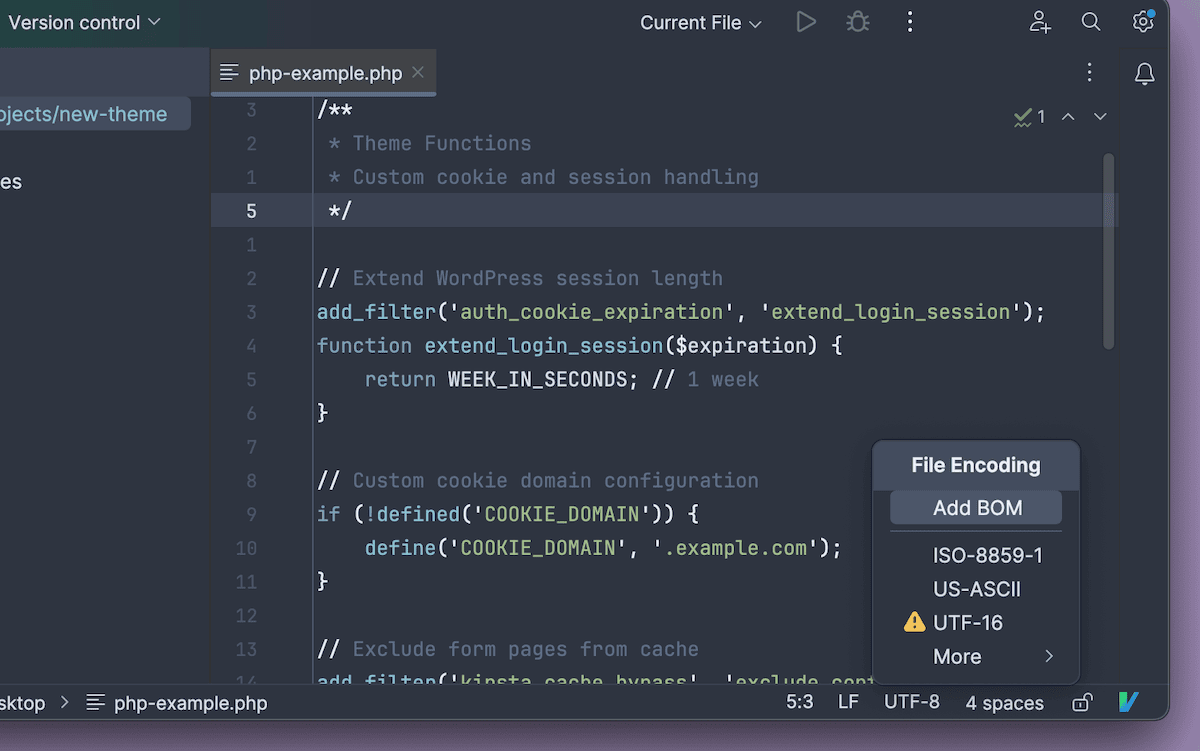
Possiamo rilevare i caratteri BOM anche tramite la riga di comando:
# Check for BOM in PHP files
find . -type f -name '*.php' -exec file {} \; | grep "with BOM"Per correggerli, basta aprire ogni file segnalato e salvalo nuovamente selezionando UTF-8 (senza BOM).
Individuazione dei problemi di output dei plugin
Spesso, per individuare gli errori di WordPress, si consiglia di disattivare tutti i plugin dal pannello di amministrazione di WordPress o rinominare la cartella plugins:
# Rename plugins folder to deactivate all plugins
mv wp-content/plugins wp-content/plugins_backupSe l’errore scompare, potremo riattivare i plugin uno per uno per individuare il colpevole. Tra i problemi di questo tipo, ricordiamo la ripetizione dell’output prima delle intestazioni, messaggi di debug visualizzati durante l’inizializzazione e routine di attivazione dei plugin non ottimali.
Esaminare le implementazioni dei file dei temi
Un’altra soluzione agli errori di WordPress consiste nel passare a un tema predefinito (come Twenty Twenty-Four) per vedere se l’errore si risolve. In caso affermativo, ispezioniamo il file functions.php del tema attuale per verificare la presenza di un output prematuro:
// WRONG (Output before headers)
<?php
echo "Debug message"; // This will cause cookie errors
function my_theme_setup() {
// Theme setup code
}
// CORRECT (No output before headers)
<?php
function my_theme_setup() {
// Theme setup code
}
// Debug only when appropriate
if (defined('WP_DEBUG') && WP_DEBUG) {
error_log('Debug message');
}La soluzione più semplice è quella di assicurarsi che tutto il codice sia all’interno di una funzione e non “disperso” all’interno del file.
Risolvere gli errori “I cookie sono bloccati o non supportati dal browser”.
Questa versione dell’errore relativo ai cookie indica un problema del browser invece che del server. A differenza dell’errore “output inatteso”, questo problema richiede un approccio diverso (meno tecnico).
Google Chrome
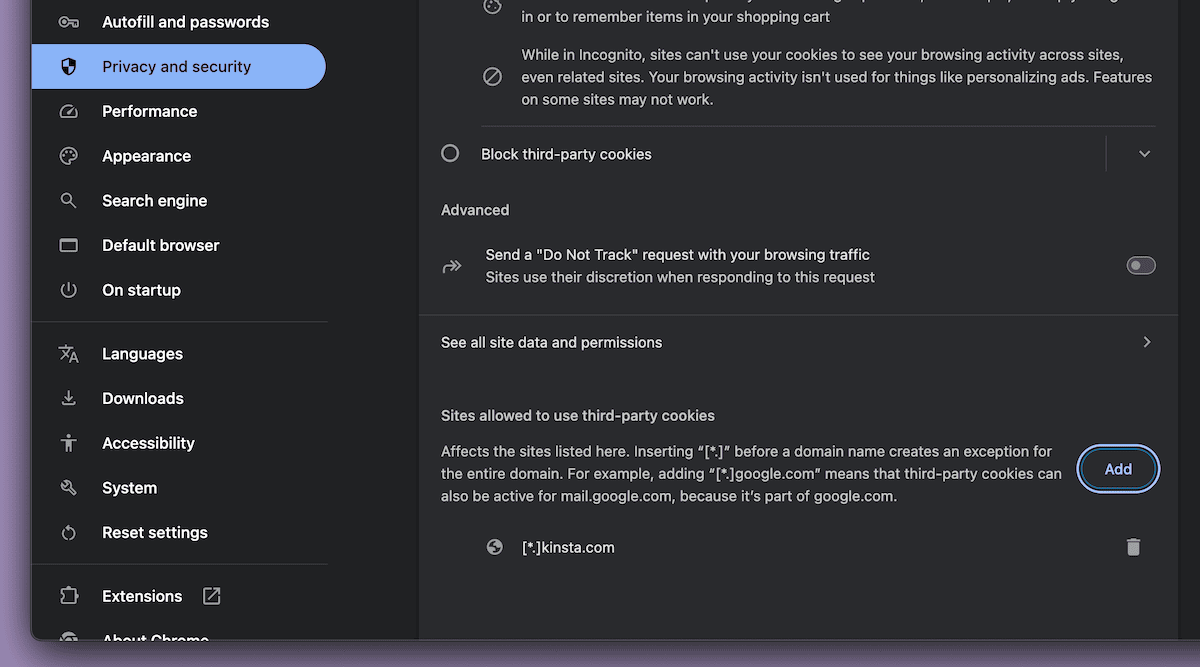
Per Google Chrome, andiamo su Impostazioni > Privacy e sicurezza > Cookie di terze parti e…:
- Clicchiamo su Aggiungi accanto a Siti autorizzati a utilizzare cookie di terze parti.
- Inseriamo il dominio (ad esempio, [*.]yourdomain.com).
- Abilitiamo l’inclusione di cookie di terze parti su questo sito.
Microsoft Edge
In Microsoft Edge, queste opzioni si trovano nella pagina delle impostazioni dei cookie e delle autorizzazioni del sito:
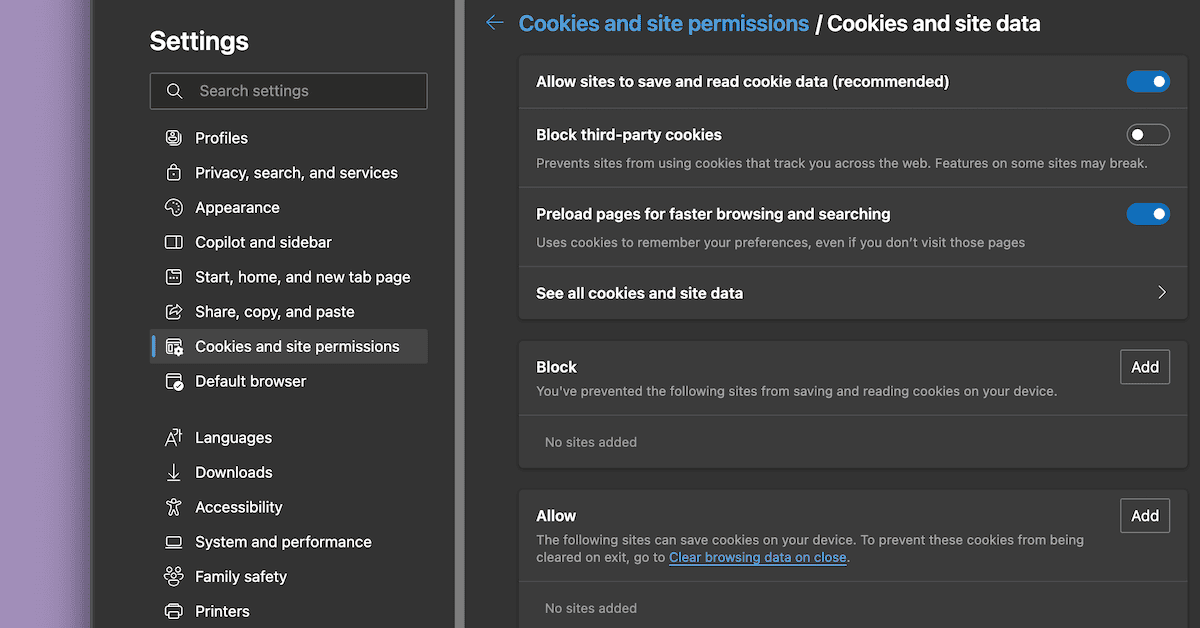
Brave
In Brave, facciamo clic sull’icona dello scudo nella barra degli indirizzi, apriamo il menu a tendina Blocca cookie di terze parti e selezioniamo l’opzione che desideriamo:
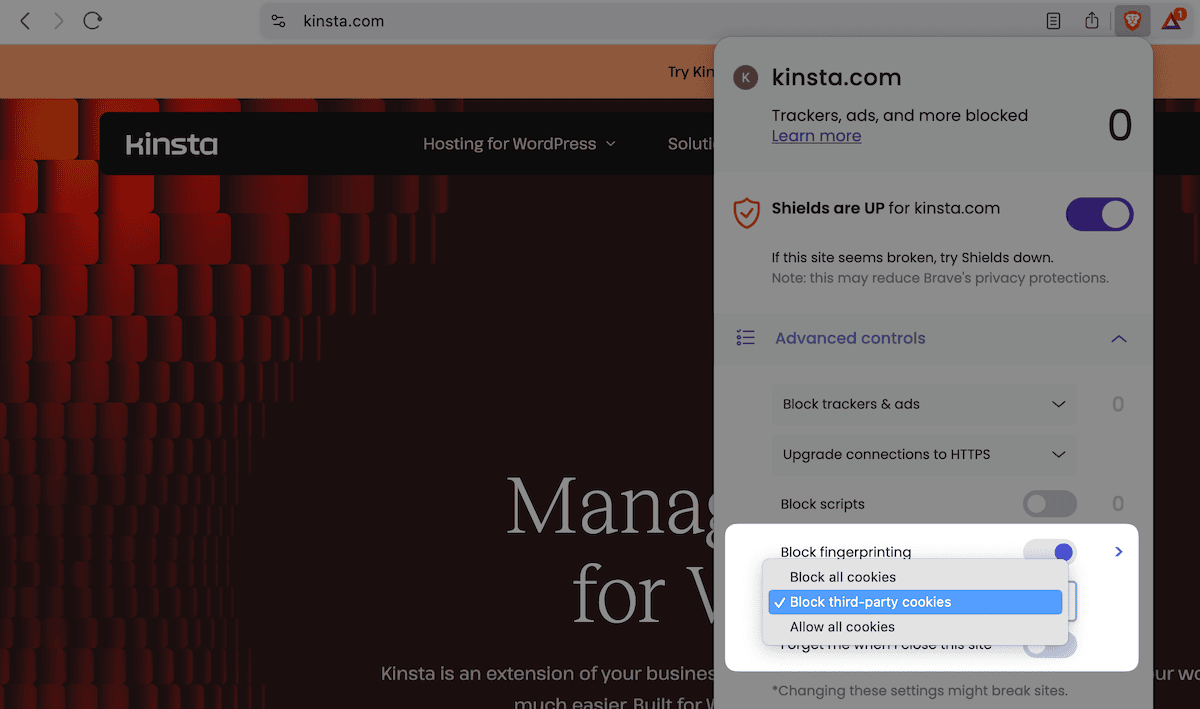
Firefox
In Firefox, accediamo alle impostazioni dei cookie da Impostazioni > Privacy e sicurezza > Cookie e dati del sito:
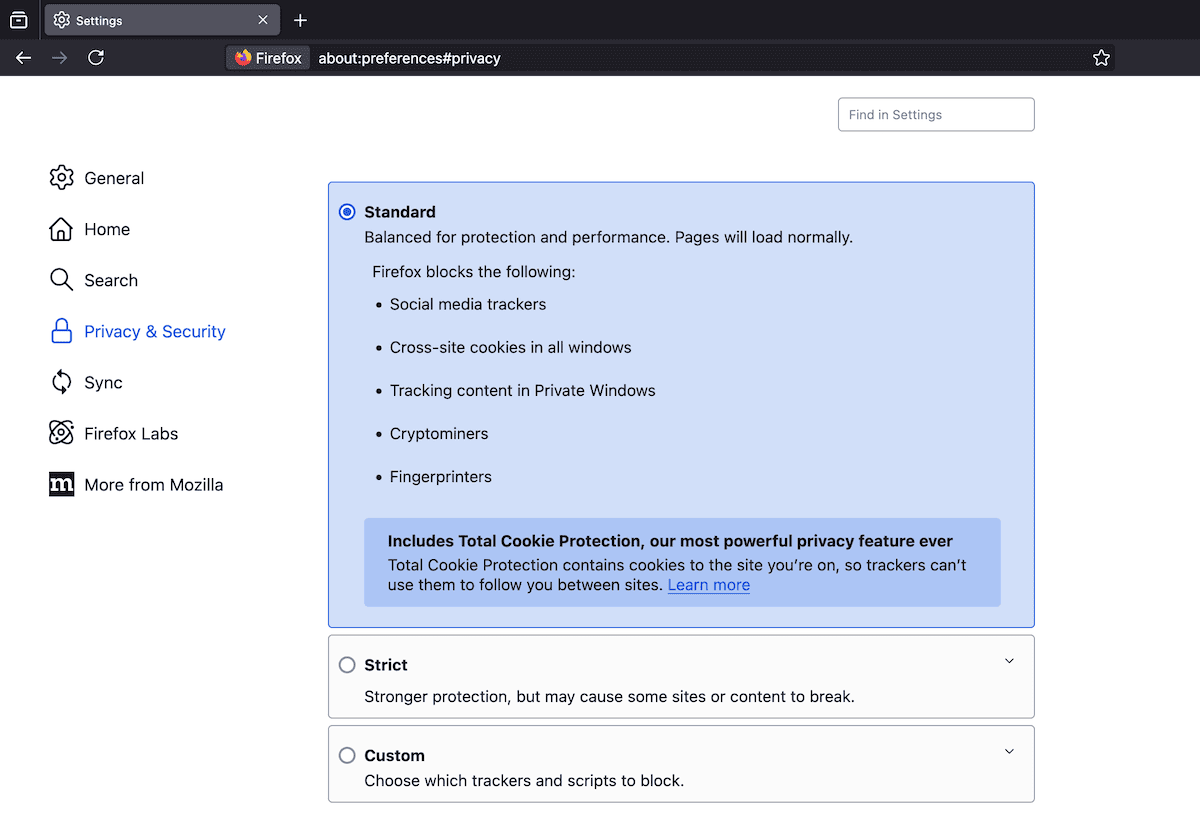
La modalità standard è ottima per bilanciare privacy e funzionalità. Per le eccezioni specifiche del sito, facciamo clic sul pulsante Gestisci eccezioni e aggiungiamo l’URL del sito WordPress:
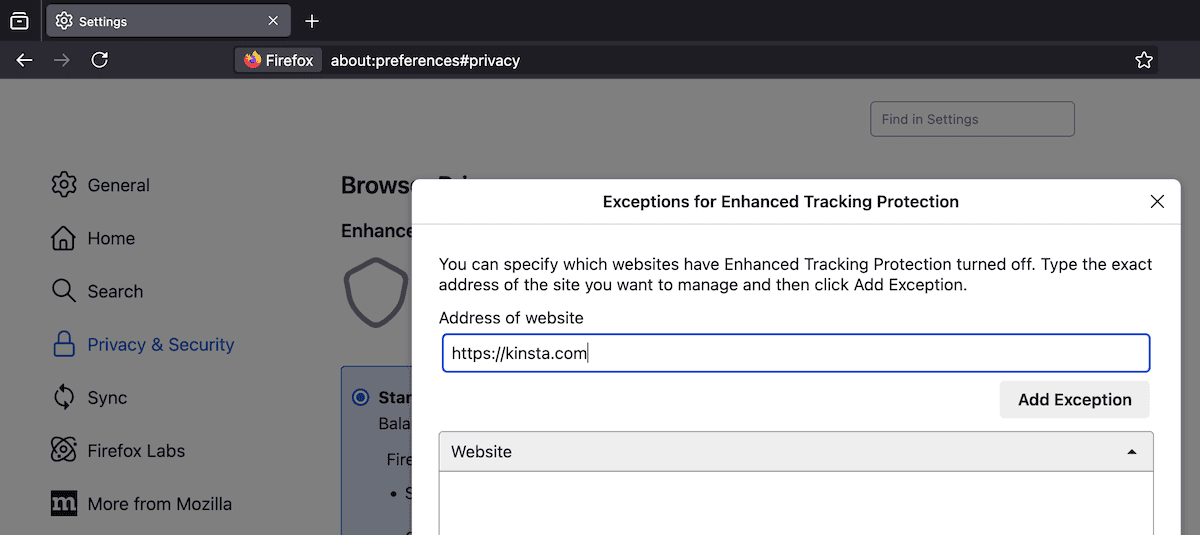
Safari
Safari ha un’opzione all’interno della schermata Impostazioni > Avanzate. Questa offre l’opzione Blocca tutti i cookie, che dobbiamo deselezionare:
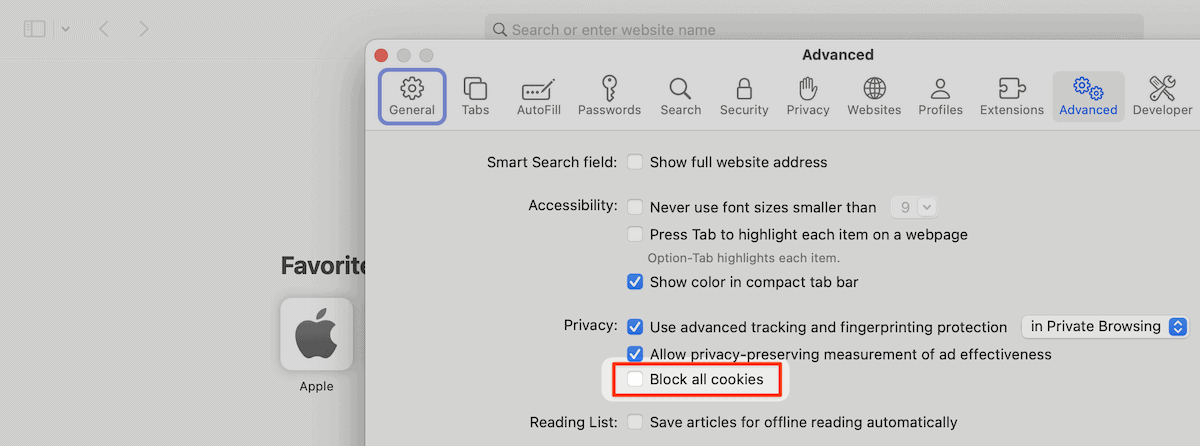
In breve, indipendentemente dal browser, nelle impostazioni ci sarà sempre un’opzione per modificare la gestione dei cookie.
Interferenze con i plugin di sicurezza
I plugin di sicurezza di WordPress possono talvolta implementare politiche aggressive sui cookie che interferiscono con la nostra configurazione. Ci sono tre frequenti punti di conflitto da verificare:
- Regole WAF (Web Application Firewall) che bloccano i cookie.
- Gestione delle sessioni che sovrascrivono le impostazioni predefinite di WordPress.
- Restrizioni geografiche che influenzano la consegna dei cookie.
Si potrebbe capire subito se un plugin di sicurezza causa dell’errore “i cookie sono bloccati” disattivando temporaneamente i plugin. Se un plugin di sicurezza è una possibile causa dell’errore, possiamo modificare le impostazioni invece di disattivarlo. Ad esempio:
// Example: Whitelist WordPress admin cookies in a security plugin
add_filter('security_plugin_allowed_cookies', function($cookies) {
$cookies[] = 'wordpress_logged_in_*';
$cookies[] = 'wordpress_sec_*';
$cookies[] = 'wp-settings-*';
return $cookies;
});Tuttavia, l’approccio migliore è quello di contattare lo sviluppatore del plugin e verificare se è possibile fare qualcosa. L’importante è che mantenere attivo un plugin di sicurezza, perché la sua mancanza potrebbe causare più danni che benefici.
Effetti della configurazione del server
A volte le impostazioni del server possono essere mascherate da problemi del browser. Possiamo analizzare alcune impostazioni del server per risolvere questo problema, come ad esempio le impostazioni della sessione PHP nel file php.ini:
session.cookie_secure = On ; Only for HTTPS sites
session.cookie_httponly = On ; Prevents JavaScript access
session.cookie_samesite = Lax ; Cross-site request protection
Possiamo anche controllare le intestazioni del server che potrebbero influenzare i cookie. Per i server Nginx (la scelta di Kinsta), controlliamo le intestazioni relative ai cookie:
# Example Nginx configuration
location ~ \.php$ {
fastcgi_param HTTP_COOKIE $http_cookie;
fastcgi_pass_header Set-Cookie;
}Se non riesciamo ad accedere ai file di configurazione di Nginx e utilizziamo l’hosting WordPress di Kinsta, il team di supporto di Kinsta può essere di aiuto. Il team può anche esaminare le configurazioni a livello di server ci troviamo di fronte a un loop di redirect.
Come risolvere i loop di redirect del login di WordPress
I loop di redirect creano un ciclo in cui WordPress continua a reindirizzare tra la pagina di login e il pannello di amministrazione senza che l’autenticazione dell’utente sia riuscita. Di solito, questo accade quando i cookie di autenticazione non persistono tra una richiesta e l’altra.
WordPress verifica la presenza di cookie di autenticazione validi dopo il login. Se il controllo fallisce, reindirizza gli utenti alla pagina wp-login.php.
Per risolvere questo problema, attiviamo il debug di WordPress e monitoriamo il file debug.log per individuare gli schemi di redirect e gli stati dei cookie durante i tentativi di autenticazione.
Le impostazioni degli URL di WordPress
La causa più comune dei loop di redirect è una differenza tra l’URL della home e quello del sito nelle impostazioni di WordPress:
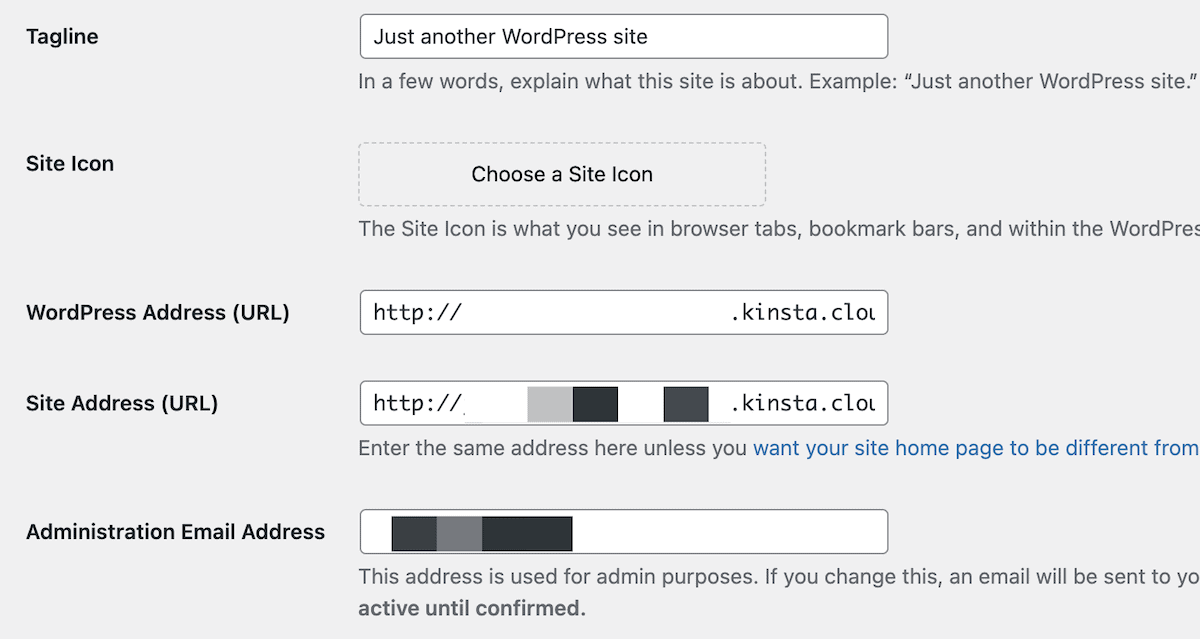
In breve, questi URL devono corrispondere esattamente. Possiamo verificare gli URL dal backend di WordPress o modificare i valori nel file wp-config.php:
define('WP_HOME', 'https://kinsta.com');
define('WP_SITEURL', 'https://kinsta.com');Verifichiamo che entrambi i valori contengano protocolli identici (HTTP o HTTPS) e domini identici (con o senza www). Anche gli avvisi di contenuto misto possono causare errori di cookie che riguardano le impostazioni SSL. Controllare e risolvere gli errori di contenuto misto è molto semplice.
Definizione esplicita del dominio dei cookie
Quando WordPress crea dei cookie di autenticazione, per far sì che questi cookie funzionino correttamente ha bisogno di conoscere il dominio esatto.
Senza una configurazione esplicita, WordPress tenta di stabilire da solo il “dominio del cookie”, il che può fallire in caso di configurazioni di hosting complesse, installazioni di sottodomini o quando si utilizzano configurazioni di dominio non standard.
Per risolvere il problema, possiamo aggiungere impostazioni esplicite per il dominio dei cookie al file wp-config.php:
// For standard domains
define('COOKIE_DOMAIN', 'kinsta.com');
// For subdomains needing parent domain cookies
define('COOKIE_DOMAIN', '.kinsta.com');
// For specific subdirectory installations
define('ADMIN_COOKIE_PATH', '/');
define('COOKIEPATH', '/');
define('SITECOOKIEPATH', '/');Queste impostazioni sono fondamentali se WordPress funziona in una sottodirectory, se si gestiscono reti Multisite o se il sito opera su più sottodomini.
Il dominio dei cookie indica al browser quali parti del sito possono leggere e scrivere specifici cookie. In questo modo la persistenza del login e la gestione delle sessioni saranno più coerenti.
Come risolvere gli errori di “sessione scaduta” nei moduli WordPress
Quando si tenta di inviare moduli, in particolare nelle pagine di contatto, nei processi di checkout e nei moduli a più fasi, possono presentarsi errori di scadenza della sessione. Questi errori si verificano quando i nonces di WordPress scadono o quando i cookie di sessione non riescono a mantenere uno stato tra la visualizzazione e l’invio del modulo.
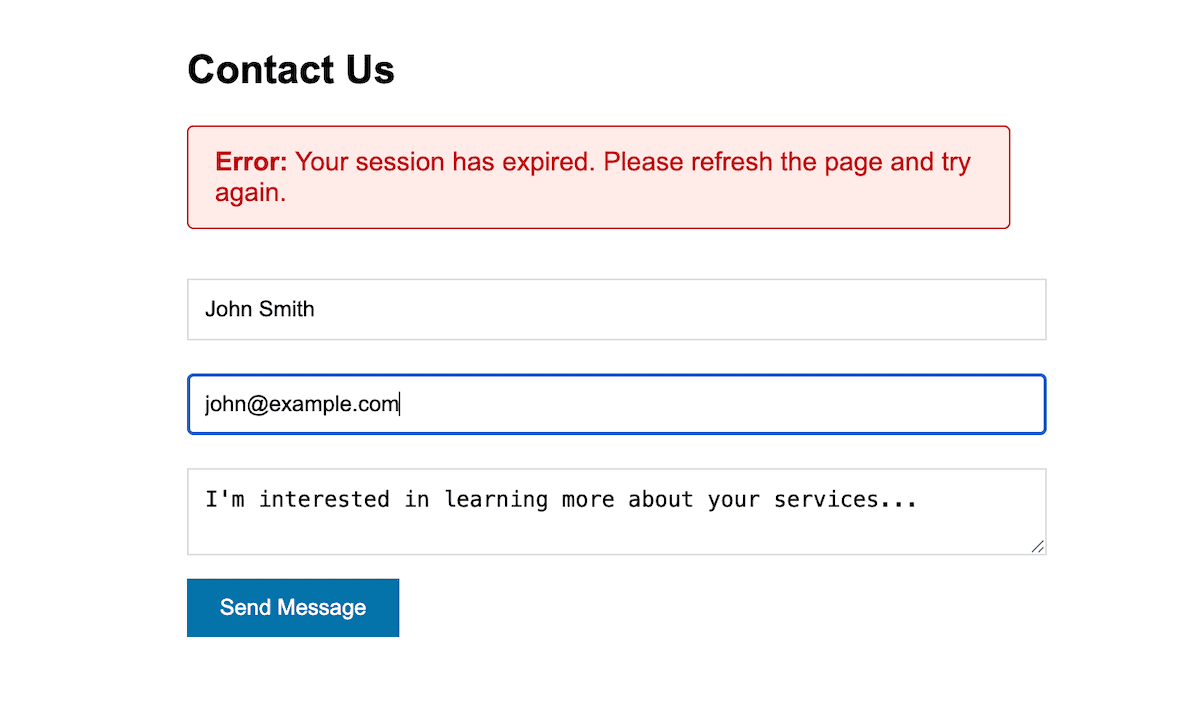
Questi token scadono dopo un periodo prestabilito – per WordPress, in genere 24-48 ore – anche se la finestra di validità effettiva è più breve per motivi di sicurezza.
È possibile ottimizzare le impostazioni di sessione di PHP per la gestione dei moduli attraverso il file php.ini del server:
; php.ini adjustments
session.gc_maxlifetime = 3600 ; 1 hour
session.cookie_lifetime = 0 ; Until browser closes
session.cache_expire = 180 ; 3 hoursPotremmo anche riscontrare dei conflitti di cache relativi ai moduli. La cache delle pagine può spesso causare errori di sessione quando vengono serviti nonces stantii. Possiamo aggiungere quanto segue al file functions.php del tema:
// Add this to your theme's functions.php file
// Exclude form pages from cache
function exclude_form_pages_from_cache($bypass) {
// Contact form pages
if (is_page(array('contact', 'quote-request'))) {
return true;
}
// WooCommerce checkout
if (function_exists('is_checkout') && is_checkout()) {
return true;
}
return $bypass;
}
add_filter('kinsta_cache_bypass', 'exclude_form_pages_from_cache');A richiesta, il supporto di Kinsta può aggiungere delle esclusioni alla cache di Nginx.
Lavorare con funzionalità specifiche dei moduli
Per prevenire errori di sessione scaduta possiamo far ricorso a tre soluzioni collaudate: le esclusioni dalla cache, l’estensione della sessione e le configurazioni specifiche dei plugin.
I moduli di checkout di WooCommerce possono essere soggetti a problemi di sessione perché mantengono i dati del carrello e le informazioni dell’utente su più pagine. WooCommerce utilizza il suo sistema di gestione delle sessioni:
// Add this to your theme's functions.php file
// Extend WooCommerce session length
add_filter('wc_session_expiration', function() {
return 7 * DAY_IN_SECONDS; // 7 days instead of default 2 days
});
// Ensure WooCommerce pages bypass cache
add_action('init', function() {
if (function_exists('is_cart') && (is_cart() || is_checkout() || is_account_page())) {
if (!defined('DONOTCACHEPAGE')) {
define('DONOTCACHEPAGE', true);
}
}
});I moduli multi-step e AJAX spesso presentano problemi di sessione a causa di conflitti di cache. Un approccio generico affidabile funziona con la maggior parte dei plugin di moduli:
// Add this to your theme's functions.php file
// Extend WordPress nonce lifetime globally
add_filter('nonce_life', function() {
return 12 * HOUR_IN_SECONDS; // 12 hours instead of 24 hours for better reliability
});
// Exclude pages with forms from cache by URL pattern
function exclude_form_urls_from_cache($bypass) {
$request_uri = $_SERVER['REQUEST_URI'];
// Common form page patterns
if (strpos($request_uri, '/contact') !== false ||
strpos($request_uri, '/quote') !== false ||
strpos($request_uri, '/application') !== false ||
isset($_POST['action'])) { // Any AJAX form submission
return true;
}
return $bypass;
}
add_filter('kinsta_cache_bypass', 'exclude_form_urls_from_cache');Gravity Forms offre la gestione delle sessioni più affidabile tra i plugin per moduli di contatto:
// Add this to your theme's functions.php file
// Extend incomplete submission storage time
add_filter('gform_incomplete_submissions_expiration_days', function($days) {
return 7; // Keep incomplete submissions for 7 days instead of 30
});
// Exclude Gravity Forms AJAX from cache
add_action('init', function() {
if (isset($_POST['gform_ajax']) || (isset($_GET['page']) && $_GET['page'] === 'gf_entries')) {
if (!defined('DONOTCACHEPAGE')) {
define('DONOTCACHEPAGE', true);
}
}
});Per quanto riguarda la gestione delle sessioni dei moduli e la risoluzione degli errori dei cookie, potremmo non avere un hook o un filtro con cui lavorare. La soluzione migliore è quella di contattare direttamente lo sviluppatore per verificare le soluzioni disponibili.
Come prevenire e risolvere gli errori dei cookie di WordPress
Uno dei modi più efficaci per prevenire gli errori dei cookie su un sito WordPress è seguire gli standard di sviluppo. Il compito principale è quello di impostare i cookie prima che qualsiasi output raggiunga il browser. Possiamo farlo verificando lo stato dell’intestazione prima di impostare i cookie:
// Always check headers_sent() before setting cookies
if (!headers_sent()) {
setcookie('custom_cookie', $value, time() + 3600, COOKIEPATH, COOKIE_DOMAIN);
}Possiamo catturare un qualsiasi output accidentale prima di inviare le intestazioni attraverso il buffering. Questo è utile soprattutto quando si lavora con codice di terze parti che potrebbe fare eco al contenuto:
// Use output buffering for safety
ob_start();
// Your theme/plugin code that might produce output
ob_end_flush();
Una corretta tempistica degli hook può aiutarci a impostare i cookie nella fase appropriata del ciclo di vita di WordPress. Ad esempio, l’azione init si attiva dopo il caricamento di WordPress ma prima dell’invio delle intestazioni, il che è ideale:
// Proper plugin initialization timing
add_action('init', function() {
// Cookie operations here, not earlier
if (!is_admin()) {
wp_set_auth_cookie($user_id);
}
});Le impostazioni PHP a livello di server possono influenzare il comportamento dei cookie. È qui che possiamo configurare il file php.ini in modo da controllare il modo in cui PHP gestisce le sessioni, impostare il buffering dell’output e implementare la sicurezza dei cookie:
; Recommended php.ini settings with explanations
output_buffering = 4096 ; Captures accidental output before headers
session.cookie_secure = On ; Forces HTTPS-only cookies for security
session.cookie_httponly = On ; Prevents JavaScript access to cookies
session.cookie_samesite = Lax ; Protects against CSRF attacks
session.use_strict_mode = On ; Prevents session fixation attacksLa configurazione di Nginx influisce direttamente sul flusso dei cookie tra WordPress e i browser dei visitatori. Dato che Kinsta usa Nginx come server web, questa è un’altra area di ottimizzazione per i problemi legati ai cookie. In sostanza, bisogna impostare un’ampia dimensione del buffer in modo che Nginx possa elaborare i dati prima di gestire le intestazioni.
Una dimensione maggiore del buffer previene gli errori L’upstream ha inviato un’intestazione troppo grande che possono verificarsi con siti WordPress complessi che utilizzano più plugin. Quando i buffer sono troppo piccoli, Nginx potrebbe troncare le intestazioni o non elaborare correttamente i cookie.
Le intestazioni di sicurezza a livello di Nginx forniscono un ulteriore livello di protezione per tutti i cookie impostati dal sito WordPress.
Log di debug di WordPress
Il debug logging può mostrare le operazioni interne di WordPress, ma i messaggi di errore standard non contengono informazioni sufficienti per la risoluzione dei problemi. Il log di debug può catturare l’intero contesto:
// Debugging in wp-config.php with strategic logging
define('WP_DEBUG', true);
define('WP_DEBUG_LOG', true);
define('WP_DEBUG_DISPLAY', false);
define('SCRIPT_DEBUG', true); // Uses non-minified scripts for better debugging
define('SAVEQUERIES', true); // Tracks database queries that might affect sessions
// Custom cookie logging to trace execution flow
add_action('init', function() {
if (defined('WP_DEBUG') && WP_DEBUG) {
error_log('=== Cookie Debug Start ===');
error_log('Cookie state: ' . print_r($_COOKIE, true));
error_log('Headers sent: ' . (headers_sent($file, $line) ? "Yes at $file:$line" : 'No'));
error_log('Request URI: ' . $_SERVER['REQUEST_URI']);
error_log('=== Cookie Debug End ===');
}
});Questo cattura il quadro completo di un errore relativo ai cookie. La costante SCRIPT_DEBUG forza WordPress a utilizzare file JavaScript e CSS non minificati, il che permette di individuare più facilmente gli script che interferiscono. SAVEQUERIES tiene traccia di tutte le query sul database permettendo di individuare i problemi del database relativi alla sessione.
Ispezione degli strumenti di sviluppo del browser
I DevTools dei browser di oggi possono aiutarci a risolvere i problemi dei cookie in tempo reale. La scheda Network rivela le esatte intestazioni inviate e ricevute, mentre la scheda Application/Storage mostra gli stati attuali dei cookie.
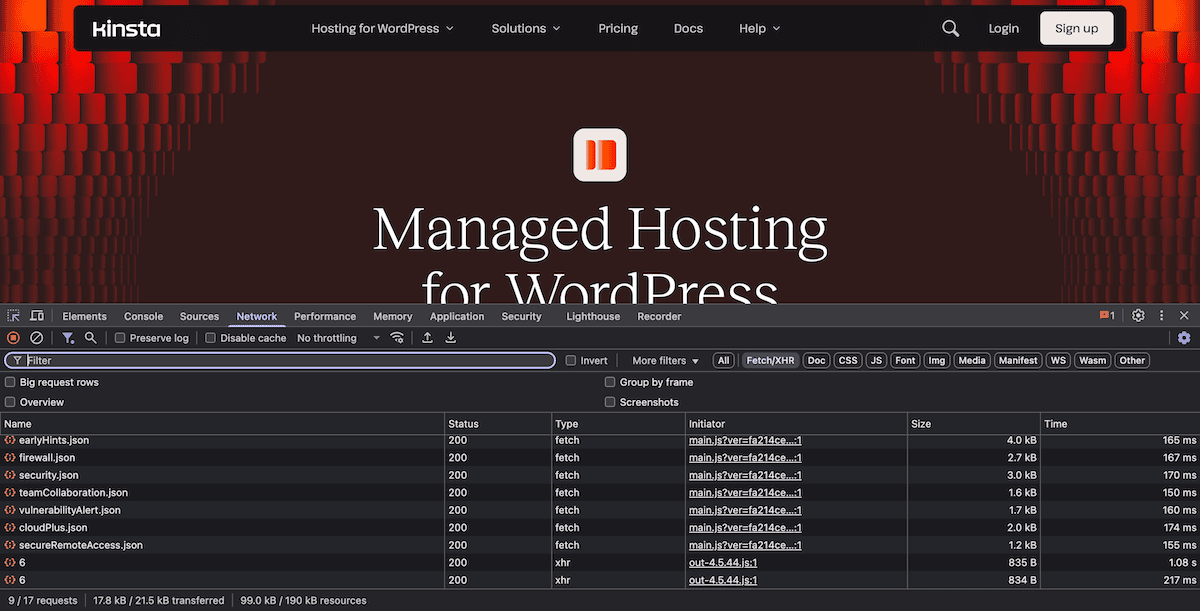
La console permette di indagare e manipolare i cookie:
// Create a detailed cookie report
console.table(document.cookie.split(';').map(c => {
const [name, value] = c.trim().split('=');
const decoded = decodeURIComponent(value);
return {
name,
value: decoded,
length: value.length,
encoded: value !== decoded
};
}));
// Monitor cookie changes in real-time
const cookieObserver = new MutationObserver(() => {
console.log('Cookie change detected:', new Date().toISOString());
console.log('New state:', document.cookie);
});
// Watch for any DOM changes that might trigger cookie updates
cookieObserver.observe(document.documentElement, {
subtree: true,
attributes: true,
characterData: true
});In questo modo possiamo scoprire i problemi di timing che causano gli errori dei cookie. Ad esempio, la scheda Network mostra se Set-Cookie headers arriva troppo tardi nella risposta, mentre la scheda Application mostra i valori attuali dei cookie, i domini, i percorsi e i tempi di scadenza.
MutationObserver memorizza le modifiche dinamiche dei cookie che potrebbero avvenire tramite JavaScript. Questo ci aiuterà a individuare il codice lato client che interferisce con i cookie di WordPress.
Integrazione di Query Monitor
Per andare oltre il debug e i log di WordPress, possiamo utilizzare Query Monitor. Per il debug dei cookie, il plugin mostra quando vengono inviate le intestazioni e quale codice attiva l’output prematuro:
// Custom Query Monitor collector for comprehensive cookie debugging
class QM_Collector_Cookies extends QM_Collector {
public $id = 'cookies';
public function process() {
// Capture current cookie state
$this->data['cookies'] = $_COOKIE;
// Identify where headers were sent
$this->data['headers_sent'] = headers_sent($file, $line);
$this->data['output_location'] = $file . ':' . $line;
// Track output buffer status
$this->data['ob_level'] = ob_get_level();
$this->data['ob_status'] = ob_get_status(true);
// Record WordPress action sequence
$this->data['current_action'] = current_action();
$this->data['did_action'] = array(
'init' => did_action('init'),
'wp_loaded' => did_action('wp_loaded'),
'template_redirect' => did_action('template_redirect')
);
}
}
// Register collector with Query Monitor
add_filter('qm/collectors', function($collectors) {
$collectors['cookies'] = new QM_Collector_Cookies();
return $collectors;
});Questo raccoglitore personalizzato si collega a Query Monitor e aggiunge un pannello dedicato al debug dei cookie. Non si limita a mostrare lo stato dei cookie, ma offre un contesto completo sui possibili problemi.
Potremo anche vedere se il buffering dell’output è attivo e a che livello si trova. Inoltre, la sequenza di azioni individua esattamente il punto del flusso di esecuzione di WordPress in cui si verifica il problema.
Risoluzione dei conflitti dei plugin
Test automatizzati possono individuare i bug relativi ai cookie prima che raggiungano la produzione. Gli unit test verificano che il codice imposti correttamente i cookie e gestisca correttamente i casi limite.
Test sistematici dei plugin evidenzieranno i conflitti senza dover procedere alla classica disattivazione manuale. L’automatizzazione dell’approccio ci farà risparmiare tempo nella risoluzione dei problemi e ci darà una risposta definitiva su quali plugin causano problemi con i cookie:
// Automated plugin conflict testing with detailed reporting
function test_plugin_conflicts() {
$active_plugins = get_option('active_plugins');
$problematic_plugins = array();
// Create a testing function specific to your issue
$test_cookie_function = function() {
// Clear any existing output
ob_clean();
// Attempt to set a test cookie
if (!headers_sent()) {
setcookie('test_cookie', 'value', time() + 3600, '/');
return true;
}
return false;
};
foreach ($active_plugins as $plugin) {
// Deactivate single plugin
deactivate_plugins($plugin);
// Clear any cached data
wp_cache_flush();
// Test cookie functionality
if ($test_cookie_function()) {
$problematic_plugins[] = $plugin;
error_log("Plugin causing cookie issue: " . $plugin);
}
// Reactivate plugin
activate_plugins($plugin);
}
// Generate detailed report
if (!empty($problematic_plugins)) {
error_log("=== Cookie Conflict Report ===");
error_log("Problematic plugins: " . implode(', ', $problematic_plugins));
error_log("Total conflicts found: " . count($problematic_plugins));
}
return $problematic_plugins;
}In questo caso, il codice testa ogni plugin in modo isolato per evitare falsi positivi dovuti alle interazioni tra i plugin. La pulizia della cache garantisce condizioni di test pulite per ogni plugin e il report dettagliato ci permette di stabilire le priorità dei plugin da sostituire o riconfigurare.
Kinsta può aiutare a risolvere gli errori dei cookie di WordPress
Il sistema di cache di Kinsta è progettato per funzionare con i siti WordPress e, di conseguenza, con i suoi cookie. A differenza di molti host generici, Kinsta implementa esclusioni intelligenti per evitare problemi con le sessioni di login e i carrelli dell’e-commerce. Ad esempio:
- Il sistema di cache di Kinsta esclude automaticamente la cache per gli utenti che hanno effettuato l’accesso in base ai cookie di autenticazione di WordPress.
- I cookie del carrello di WooCommerce e Easy Digital Downloads sono esclusi dalla cache per garantire un comportamento corretto del carrello.
Ciò significa che non si verificherà il problema comune per cui la cache impedisce ai cookie di funzionare correttamente. Il sistema serve in modo intelligente i contenuti memorizzati nella cache ai visitatori anonimi e garantisce che gli utenti e i clienti connessi vedano i contenuti personalizzati e non memorizzati nella cache.
La dashboard di MyKinsta offre alcune impostazioni fondamentali per la gestione dei cookie, ma lo strumento APM può essere una risorsa preziosa per risolvere gli errori dei cookie.
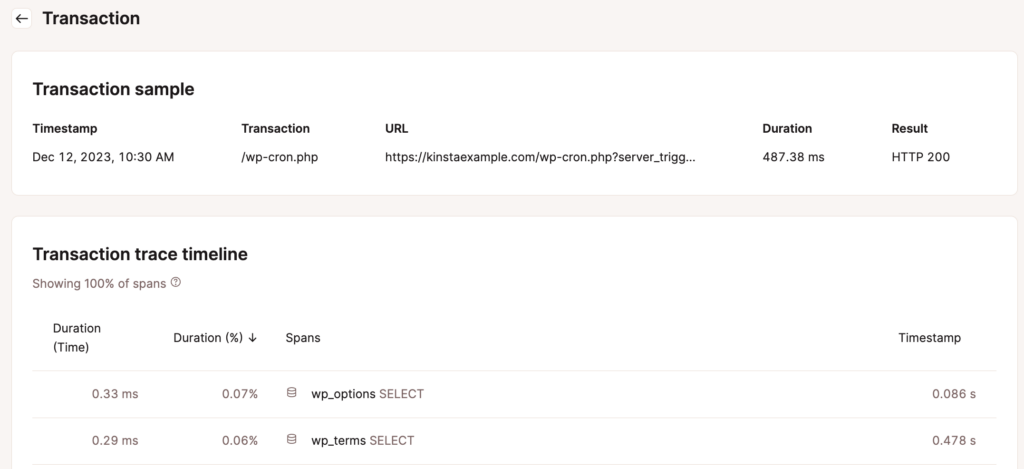
Ci sono diversi modi per monitorare i problemi legati ai cookie:
- Controlli dell’attività per rilevare i problemi di autenticazione.
- Log degli errori che catturano gli avvisi relativi ai cookie.
- Metriche delle prestazioni che rivelano rallentamenti legati ai cookie.
Unendo tutto questo all’ottimizzazione delle prestazioni di Kinsta, si ottiene un ambiente solido in cui gli errori legati ai cookie si verificano raramente e, quando si verificano, sono più facili da risolvere.
Oltre a questo, il team di supporto di Kinsta può aiutare a implementare configurazioni di cookie più complesse. Ad esempio:
- Impostazione di eccezioni alla cache personalizzate per specifici pattern di cookie.
- Configurazione delle impostazioni del server per ottimizzare la gestione dei cookie.
- Risoluzione di casi limite come i domini di cookie multisito.
Il team può anche suggerire plugin compatibili con l’ambiente di Kinsta e allontanare dalle soluzioni non adatte all’hosting di Kinsta.
Riepilogo
L’errore “i cookie sono bloccati” di WordPress può essere dovuto a diversi fattori, per la maggior parte dei quali le soluzioni sono simili. Ci sono alcuni passaggi sistematici da compiere per la risoluzione dei problemi:
- Rimuovere gli spazi bianchi e i caratteri BOM dai file PHP.
- Configurare le corrette impostazioni dei cookie del browser.
- Occuparsi della gestione delle sessioni lato server.
- Escludere le pagine dei moduli dalla cache.
- Se necessario, implementare le corrette prassi di sviluppo.
L’ambiente di hosting gestito di Kinsta riduce la complessità della gestione dei coochie grazie al sistema di cache intelligente, agli ambienti di staging e al supporto tecnico specializzato.
Se si vogliono eliminare definitivamente gli errori dei cookie, l’infrastruttura di Kinsta è in grado di gestire automaticamente le complessità della gestione dei cookie. Inoltre, fornisce gli strumenti adatti per configurazioni personalizzate.